Възпроизвеждането на видеоклипове със субтитри е лесно, но защотоняма да намерите инструмента / бутона за него в главния потребителски интерфейс на повечето медийни плейъри, може да се наложи малко да разберете. Ако искате да пуснете видео с субтитри, имате нужда от две неща; видео плейър, който поддържа субтитри, и самите субтитри. Ето пълна разбивка на това, което трябва да направите.

Типове субтитри
Субтитрите могат да се предлагат в три форми;
- Вградено във видеоклип
- Твърдо кодирано във видео
- Самостоятелни SRT файлове
За всеки тип методът за играта им ще се различава леко. Ще ви преведем през всеки от тях.
Вградени субтитри
Вградените субтитри са субтитри, които са част отмедийния файл. Те вече са там, така че не е нужно да правите много, за да ги накарате да играят. Всичко, което трябва да направите, е да разберете къде можете да активирате субтитри във вашия медиен плейър. След като намерите опцията, трябва само да ги активирате или да ги покажете.
Твърдо кодирани субтитри
Твърдо кодираните субтитри ще се появят сами. Те са като водни знаци на видеоклип и може би търсите начин да ги деактивирате / да се отървете, вместо да ги активирате. Ако това е така, нямате късмет. Не можете да ги премахнете. Те са там, за да останат. Не можете да ги скриете. За щастие, законно изтегленото съдържание няма твърди кодирани субтитри. Ако имате видео с твърди кодирани субтитри, вероятно това ще е нещо, което е направено у дома. Не много хора ще твърди кодове субтитри, ако знаят колко внушителни могат да бъдат.
SRT субтитри
Тези субтитри не са част от медийния файлсебе си. Може да намерите SRT файл, придружаващ вашия медиен файл, но ако не го направите, SRT могат да бъдат изтеглени онлайн. След като бъдат изтеглени, те трябва да бъдат избрани в медийния плейър по ваш избор и те ще играят с видеоклипа.
Възпроизвеждане на видео със субтитри
Налични са твърде много медийни плейъриWindows 10, за да преминем през всички тях, но ще ви помогнем с някои популярни приложения. Ако използвате Windows Media Player, можете да играете вградени субтитри само в някои случаи. Твърдо кодираните субтитри ще се появят, независимо какво. SRT файловете не могат да бъдат заредени. Това е недостатък на Windows Media Player.
Приложението Movies & TV може да възпроизвежда както вградени, така и SRT файлови субтитри.
VLC плейърът е същият като приложението Movies & TV; томоже да възпроизвежда вградени субтитри и SRT файлове. За да ги възпроизведете, пуснете видео и кликнете с десния бутон на мишката, когато го възпроизвеждате. В контекстното меню отидете на Subtitle> Add Subtitle file.
Изберете SRT файла, който искате да използвате, и гоще играе с вашето видео. Освен това, ако в подменюто Субтитри се изброява файл, вероятно виждате вградените субтитри. Изберете го и те ще се появят. Можете дори да персонализирате появата на субтитри в VLC плейър, нещо, което не можете да направите в повечето други приложения.
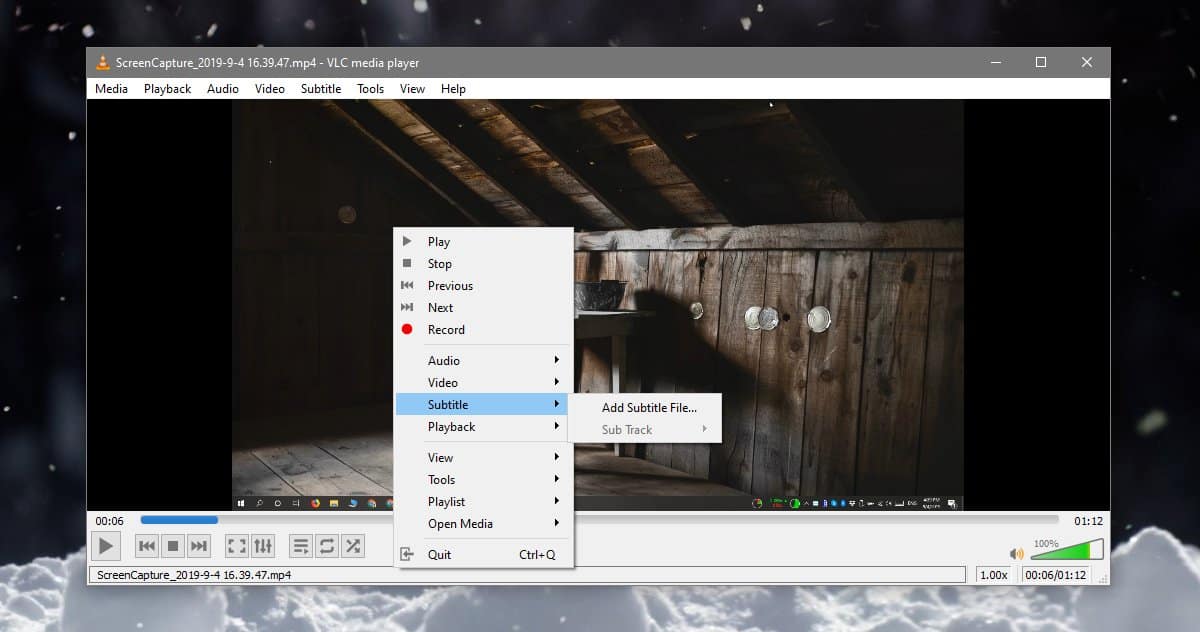













Коментари